La cache ARP (Address Resolution Protocol) è un componente essenziale del sistema operativo Windows. Ma sebbene la cache ARP sia generalmente innocua, una voce ARP errata può causare problemi di connessione a Internet e problemi di velocità di caricamento della pagina web. Pertanto, è essenziale cancellare regolarmente la cache ARP per garantire il corretto funzionamento del PC.
Ma cos’è esattamente la cache ARP e come è utile? Scopriamolo.
Cos’è la cache ARP e come funziona?
ARP è un protocollo di comunicazione che associa gli indirizzi IP (Internet Protocol) agli indirizzi MAC (Media Access Control). Nel frattempo, una cache ARP è una raccolta di voci ARP che memorizzano la mappatura tra indirizzi IP e MAC su una rete locale.
Quindi, come funziona la cache ARP?
Quando il tuo dispositivo vuole inviare dati a un altro computer, controlla prima la cache ARP per vedere se l’indirizzo MAC del dispositivo di destinazione esiste già. Se l’indirizzo MAC non è nella cache ARP, il tuo dispositivo chiederà l’indirizzo MAC all’altro dispositivo.
Durante questo processo, il tuo dispositivo invia una richiesta di trasmissione ARP chiedendo l’indirizzo MAC dell’altro dispositivo. Il dispositivo di destinazione risponderà quindi con il suo indirizzo MAC. Infine, il tuo dispositivo si connetterà con il dispositivo di destinazione, quindi memorizzerà l’indirizzo MAC del PC di destinazione nella cache ARP.
Quindi, cosa c’è di speciale nella cache ARP?
Assicura che il tuo PC possa comunicare efficacemente con altri computer. In poche parole, la cache ARP assicura che la connessione ad altri dispositivi sia rapida e senza problemi.
Ma sebbene la cache ARP sia vantaggiosa, ci sono momenti in cui potresti voler cancellarla.
Quando dovresti cancellare la cache ARP sul tuo dispositivo Windows?
Il momento migliore per cancellare la cache ARP è quando si hanno voci della cache ARP errate. Nella maggior parte dei casi, i segni di voci di cache errate includono problemi di connessione a Internet e lente velocità di caricamento della pagina web.
Ora, a seconda della natura del problema, a volte potrebbe essere necessario applicare ulteriori passaggi per la risoluzione dei problemi.
Ad esempio, supponiamo che le voci della cache ARP errate sul dispositivo siano causate da driver di rete difettosi. Per affrontare il problema, dovresti riparare i driver di rete e cancellare la cache ARP.
Ora, diamo un’occhiata ad alcune delle cose che possono creare voci di cache ARP errate su Windows:
- Attacchi di rete o malware: gli attacchi di rete o malware possono finire per generare e inserire dati di cache errati.
- Congestione della rete: Quando una rete è congestionata, il tuo PC potrebbe riscontrare problemi durante il collegamento degli indirizzi IP agli indirizzi MAC. Questo potrebbe finire per creare voci di cache errate.
- Problemi software o hardware: bug del software, driver di rete danneggiati o un router Wi-Fi difettoso possono causare voci di cache ARP errate.
Se il tuo dispositivo riscontra uno dei problemi di cui sopra, assicurati di occuparti di questi problemi prima di svuotare la cache ARP. Ciò assicurerà che il tuo dispositivo non genererà voci di cache ARP errate in futuro.
Ora è il momento di verificare come cancellare la cache ARP sul tuo PC.
Come cancellare la cache ARP su un dispositivo Windows
Prima di cancellare i dati della cache ARP, dovresti visualizzarli e analizzarli. Questo può aiutarti a identificare voci errate.
Quindi, ecco i passaggi per visualizzare i dati della cache ARP:
- Tipo Prompt dei comandi nella barra di ricerca del menu Start.
- Fare clic con il tasto destro sul Miglior partita risultato e selezionare Esegui come amministratore.
- Digita il seguente comando e premi accedere per visualizzare la cache ARP:
arp -a
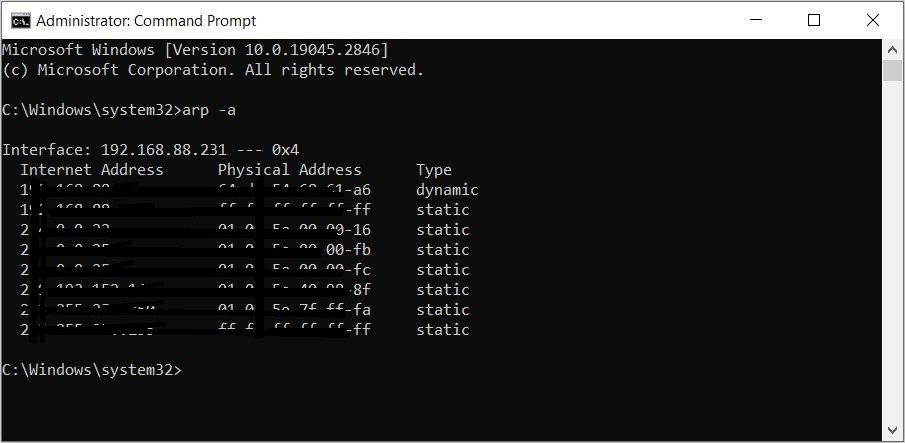
Ora prendi nota delle voci ARP e dei corrispondenti indirizzi IP. Puoi persino scattare una foto dei risultati in modo da poter fare confronti in seguito.
Per cancellare la cache ARP, digitare il seguente comando nel prompt dei comandi e premere accedere:
netsh interface ip delete arpcache
Al termine, chiudi il prompt dei comandi e riavvia il PC.
Ma allora, come saprai che la cache ARP è stata cancellata? Scopriamolo!
Come verificare che la cache ARP sia stata cancellata
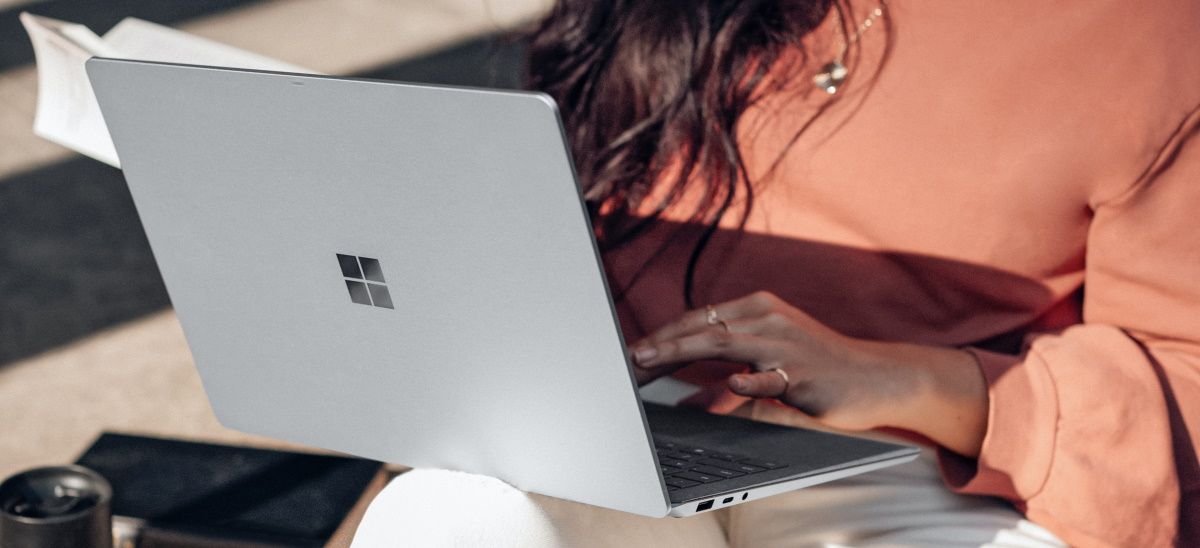
Per confermare se la cache ARP è stata cancellata, attenersi alla seguente procedura:
- Tipo Prompt dei comandi nella barra di ricerca del menu Start. In alternativa, controlla i vari modi per accedere al prompt dei comandi.
- Fare clic con il tasto destro sul Miglior partita risultato e selezionare Esegui come amministratore.
- Digita il seguente comando e premi accedere per visualizzare la cache ARP:
arp -a
Ora, confronta queste voci ARP con quelle che sono apparse prima di cancellare la cache ARP. Se mancano alcune delle vecchie voci, la cache ARP è stata cancellata. Per salvare queste modifiche, riavvia semplicemente il dispositivo.
Ora sai come cancellare la cache ARP sul tuo PC.
Ma prima di concludere, esploriamo alcuni diversi tipi di ARP.
In che modo ARP differisce da Reverse ARP e Proxy ARP?
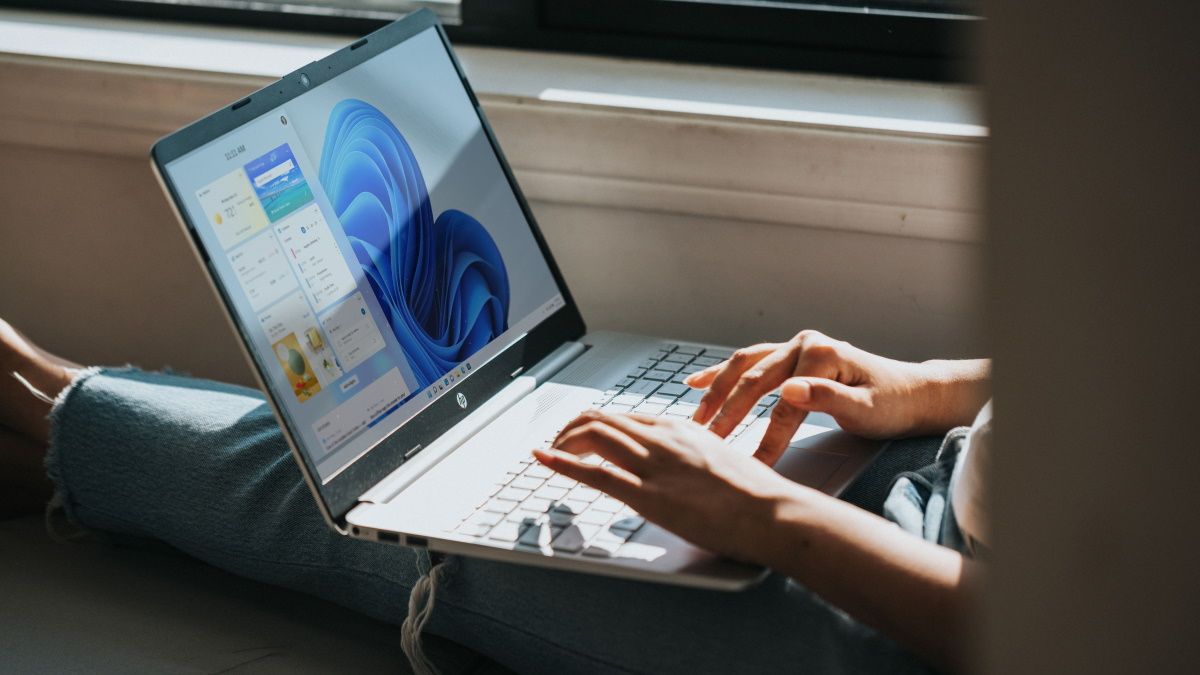
Ecco come distinguere ARP da Reverse ARP e Proxy ARP.
ARP contro ARP inverso
Come suggerisce il nome, Reverse ARP è l’opposto di un normale ARP. In questo caso, Reverse ARP è un protocollo di comunicazione che associa gli indirizzi MAC agli indirizzi IP (e non viceversa).
L’ARP inverso viene in genere utilizzato da dispositivi che non dispongono di un indirizzo IP configurato. Tali dispositivi utilizzano questo protocollo di comunicazione per inviare i loro indirizzi MAC a un server Reverse ARP, che quindi restituisce l’indirizzo IP corrispondente.
Per riassumere, Reverse ARP può aiutare i dispositivi a scoprire i propri indirizzi IP se non hanno già un indirizzo IP configurato.
ARP vs Proxy ARP
Un proxy ARP è un protocollo di comunicazione utilizzato da un router per rispondere alle richieste ARP per conto di un altro dispositivo.
Quando il tuo PC vuole comunicare con un altro dispositivo, invia una richiesta ARP per scoprire l’indirizzo MAC del dispositivo di destinazione. Ma se il dispositivo di destinazione si trova su una rete diversa, la richiesta ARP verrà inviata al router e a tutti gli altri dispositivi sulla rete locale.
Il router risponderà quindi alla richiesta ARP per conto dell’altro dispositivo (anche se il dispositivo di destinazione si trova su una rete diversa).
Migliora le prestazioni del tuo PC cancellando la cache ARP
Non si può negare che la cache ARP svolga un ruolo fondamentale sul tuo dispositivo Windows. Senza di esso, la connessione ad altri dispositivi su una rete sarebbe piuttosto una seccatura. Ma tieni presente che le voci della cache ARP difettose possono essere dannose per il tuo dispositivo. Quindi, vai avanti e cancellali usando i suggerimenti che abbiamo coperto.

